Bonne nouvelle pour les utilisateurs qui oublient régulièrement leur mot de passe d’ouverture de session !
La mise à jour de novembre pour Windows 10 1709 (Fall Creators Update) permet aux utilisateurs disposant de périphériques Azure AD-join (AADJ) d’utiliser le lien « Réinitialiser le mot de passe » sur leur écran de verrouillage.
Lorsqu’ils cliquent sur ce lien, les utilisateurs sont confrontés à la même expérience de réinitialisation de mot de passe en libre-service (SSPR) que lorsqu’ils se connectent à partir d’un navigateur.
Voici un apercu du processus de réinitialisation du mot de passe :



Comment activer cette fonctionnalité ?
- Un administrateur global du tenant est nécessaire afin de créer la policy MDM nécessaire.
- La procédure ci dessous vous permet de créer et d’assigner cette policy à vos devices AADJ.
Créer une stratégie de configuration d’appareil dans Intune
- Connectez-vous au portail Azure et cliquez sur Intune.
- Créez un profil de configuration d’appareil en cliquant sur Configuration de l’appareil > Profils > Créer un profil
- Attribuez un nom explicite au profil
- Indiquez éventuellement une description explicite du profil
- Plateforme Windows 10 ou plus
- Type de profil personnalisé
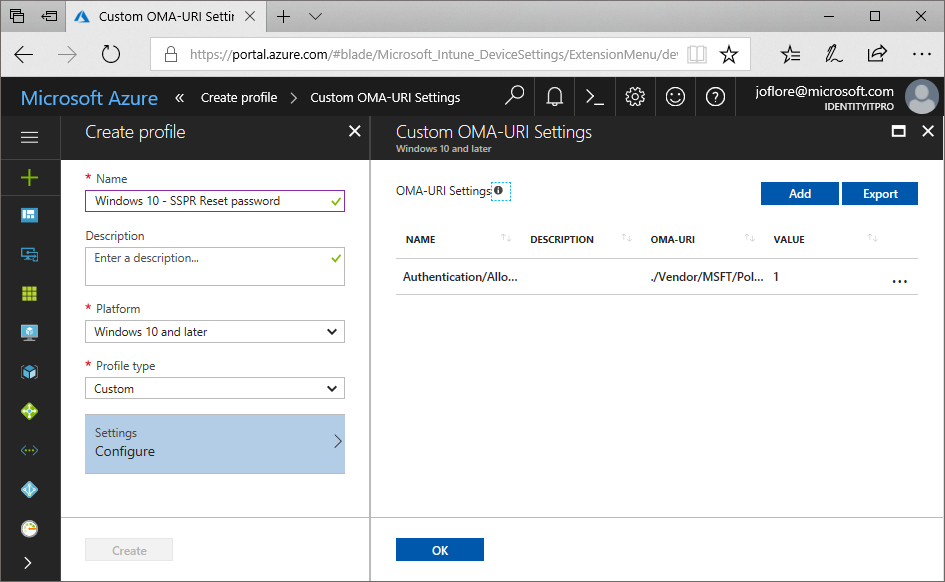
- Configurez les paramètres
- Ajoutez le paramètre OMA-URI suivant pour activer le lien de réinitialisation du mot de passe
- Entrez un nom explicite pour expliquer l’action du paramètre
- Indiquez éventuellement une description explicite du paramètre
- Paramètre OMA-URI défini sur
./Vendor/MSFT/Policy/Config/Authentication/AllowAadPasswordReset - Paramètre Type de données défini sur la valeur Entier
- Paramètre Valeur défini sur 1
- Cliquez sur OK
- Cliquez sur OK
- Ajoutez le paramètre OMA-URI suivant pour activer le lien de réinitialisation du mot de passe
- Cliquez sur Créer
Affecter une stratégie de configuration d’appareil dans Intune
- Connectez-vous au portail Azure et cliquez sur Azure Active Directory.
- Accédez à Utilisateurs et groupes > Tous les groupes > Nouveau groupe
- Donnez un nom au groupe et, sous Type d’appartenance, choisissez Affecté
- Sous Membres, choisissez les appareils Windows 10 joints au domaine Azure Active Directory auxquels vous souhaitez appliquer la stratégie.
- Cliquez sur Sélectionner
- Cliquez sur Créer
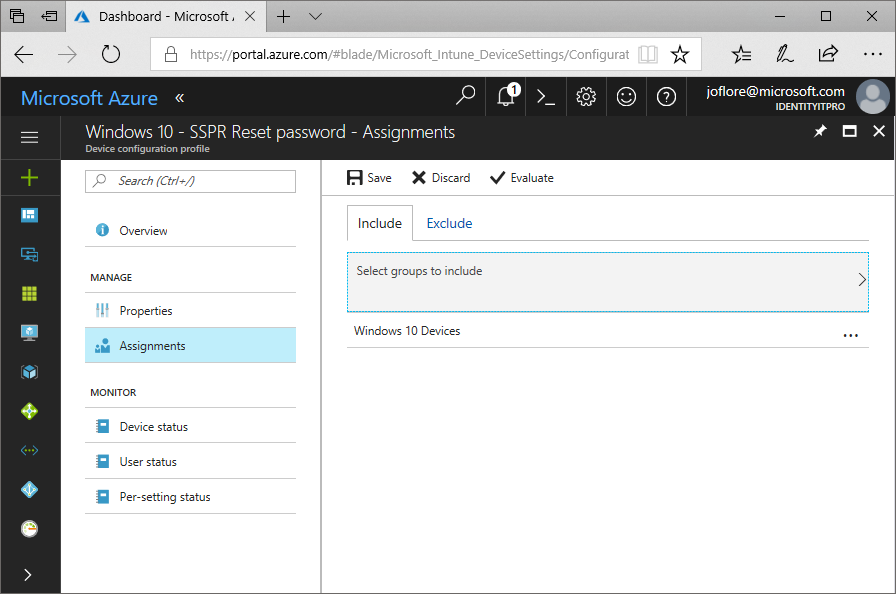
Configurer le lien de réinitialisation du mot de passe à l’aide du registre
Microsoft recommande de n’utiliser cette méthode uniquement pour tester la procédure de modification du mot de passe.
- Se connecter à un appareil joint à Azure Active Directory (en tant qu’administrateur)
- Exécutez regedit en tant qu’administrateur
- Définissez la clé de Registre suivante
HKEY_LOCAL_MACHINE\SOFTWARE\Policies\Microsoft\AzureADAccount"AllowPasswordReset"=dword:00000001
Sources :
